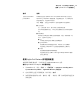Users Guide
9
单击“下一步”,并查看您的选择。
10
单击“完成”,然后单击“是”。
如果该向导在 Windows 中无法锁定要执行恢复的驱动器(通常是因为某个程
序正在使用该驱动器),请关闭可能正在使用该驱动器的所有文件或应用程
序,以确保该驱动器处于未使用状态,然后单击“重试”。
如果“重试”选项失败,请单击“忽略”以告知 Windows 尝试对该驱动器强
制执行锁定。如果“忽略”失败,系统可能会提示您插入 Symantec Recovery
Disk CD 并手动启动恢复环境,以使您可以完成恢复。恢复完成时,计算机会
自动重新启动。
恢复选项
下表中介绍了可为恢复指定的选项。
说明选项
还原恢复点前验证其是有效还是已损坏。
此选项会明显增加完成恢复所需的时间。
恢复前验证恢复点
还原恢复点后检查已还原驱动器是否存在错误。检查是否存在文件系统错误
自动扩展驱动器以占用目标驱动器的剩余未分配空间。调整已还原驱动器的大小
将已还原驱动器设置为活动分区(例如,计算机从其中
启动的驱动器)。
如果您要还原安装操作系统的驱动器,则应选择此选
项。
将驱动器设置为活动 (用于引导操作
系统)
还原硬盘驱动器的原始物理磁盘签名。
磁盘签名是 Backup Exec System Recovery 支持的所
有 Windows 操作系统的一部分。使用硬盘驱动器需要
磁盘签名。
如果存在下列任一情况,请选择此选项:
■ 计算机的驱动器号不标准(例如,指定的驱动器号
不是 C、D、E 等等)。
■ 将恢复点还原到一个新的空硬盘。
还原原始的磁盘签名
151恢复文件、文件夹或整个驱动器
恢复辅助驱动器